Создайте на странице рисунок в виде водяного знака и наложите на него текст.
Выполнение
1. Введите на страницу документа произвольный текст. Для ускорения можно, например, ввести текст справочных сведений по текстовому процессору Word. Для этого откройте чистую страницу документа Word и выполните команду СПРАВКА | Справка пo Microsoft Word. Установите вкладку Содержание и раскройте содержание какой-либо темы. В окне справки Word щелкните на выбранном тексте справки правой клавишей мыши и выберите в контекстном меню пункт Копировать. Закройте окно справки и вставьте текст, находящийся в буферной памяти, на ранее открытую чистую страницу документа Word.
2. Вставьте рисунок зайца в текст. Для этого укажите любое место на странице с текстом и выполните команду ВСТАВКА | Рисунок | Картинки. В окне Вставка картинки на вкладке Рисунки выберите категорию Животные, а в ней найдите рисунок Зайца, щелкните левой клавишей мыши по рисунку зайца и выберите в контекстном меню кнопку Вставить клип. Рисунок зайца появится на текущей странице.
3. Выделите рисунок. Появится панель Настойка изображения. Щелкните на кнопке Обтекание текстом. Выберите вариант За текстом. Перетащите рисунок, наложив его на текст.
4. Щелкните на кнопке Изображение и выберите вариант Подложка.
5. Отрегулируйте размер и местоположение рисунка, а также его яркость и контрастность с помощью соответствующих кнопок панели.


Размещение текста и рисунков на странице
Для перемещения графических объектов, включая поля, автофигуры, картинки, фигурный текст, рисунки и импортированную графику s во многих случаях достаточно просто перетащить их туда, куда необходимо. Однако существует возможность перемещения объекта в точно заданную позицию, а также «привязки» или прикрепления объекта к абзацу таким образом, чтобы при перемещении абзаца объект перемещался автоматически.
Текст располагается вокруг графического объекта любого размера и формы. При этом существует возможность задания определенных сторон поля или графики, вдоль которых требуется расположить текст, а также расстояние между полем или графикой и окружающим текстом.
Текст и графика разделяется на уровни. Например, существует возможность создания подложки, появляющейся на распечатанных страницах документа.
Рис. 5. Образец текста с рисунком в виде подложки
Задание 6. Управление обтеканием рисунка текстом
Освойте различные способы обтекания рисунка текстом. Окружите рисунок текстом вдоль его рамки, вдоль контура, измените контур обтекания.
Выполнение
1. Откройте чистую страницу документа Word и введите в нее тот же текст и тот же рисунок зайца, как и в предыдущем задании.
2. Выделите рисунок, установив указатель мыши на границу контура рисунка, и щелкните левой клавишей. Появится инструментальная панель Настройка изображения.
3. Пропорционально уменьшите размер рисунка до 10 см по ширине.
4. Щелкните на кнопке Обтекание текстом на инструментальной панели Настройка изображения. Выберите вариант Вокруг рамки.
5. Перемещайте рисунок в различные части текста, наблюдая характер обтекания. Текст будет располагаться снаружи от воображаемой прямоугольной рамки окружающей рисунок.
6. Повторно выделите рисунок и установите вариант Обтекание по контуру. Перемещайте рисунок по тексту. Текст непосредственно будет располагаться вокруг внешнего контура рисунка.
7. Измените контур обтекания. Для этого при выделенном рисунке щелкните на кнопке Обтекание текстом и выберите пункт Изменить контур обтекания. Переместите несколько меток контура вглубь рисунка и добейтесь более плотного расположения текста вокруг рисунка.
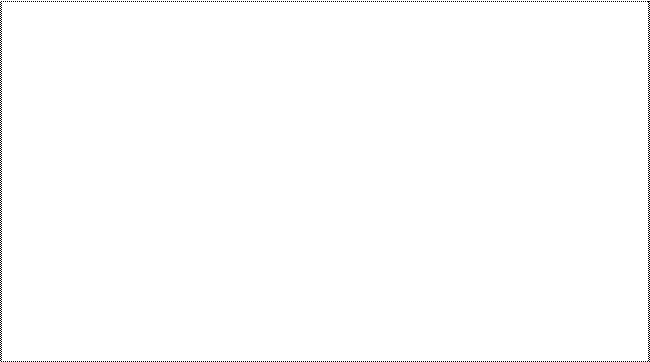 Размещение текста и рисунков на странице
Размещение текста и рисунков на странице
 Для перемещения графических объектов, включая поля, автофигуры, картинки, фигурный текст, рисунки и импортированную графику s во многих случаях достаточно просто перетащить их туда, куда необходимо. Однако существует возможность перемещения объекта в точно заданную позицию, а также «привязки» или прикрепления объекта к абзацу таким образом, чтобы при перемещении абзаца объект перемещался автоматически.
Для перемещения графических объектов, включая поля, автофигуры, картинки, фигурный текст, рисунки и импортированную графику s во многих случаях достаточно просто перетащить их туда, куда необходимо. Однако существует возможность перемещения объекта в точно заданную позицию, а также «привязки» или прикрепления объекта к абзацу таким образом, чтобы при перемещении абзаца объект перемещался автоматически.
Текст располагается вокруг графического объекта любого размера и формы. При этом существует возможность задания определенных сторон поля или графики, вдоль которых требуется расположить текст, а также расстояние между полем или графикой и окружающим текстом.
Рис. 6. Обтекание рисунка текстом по контуру рисунка